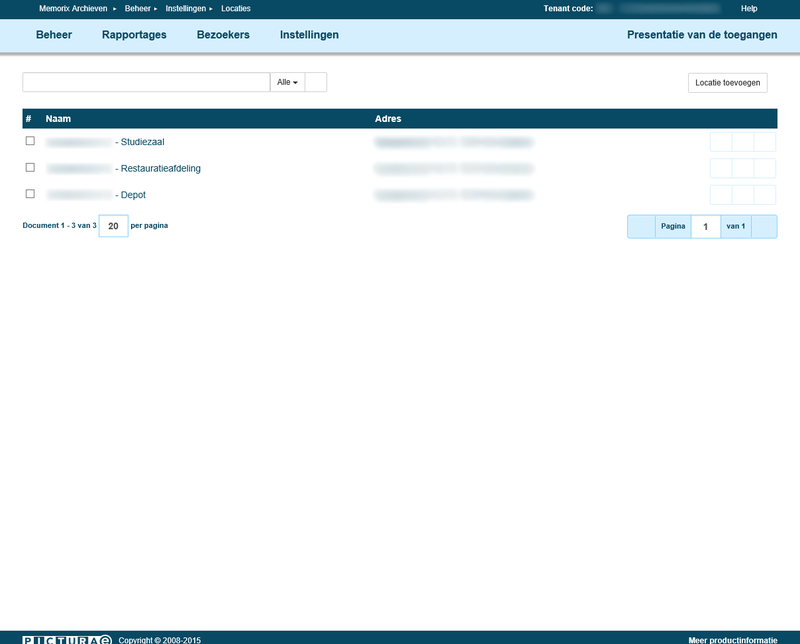Locaties: verschil tussen versies
Geen bewerkingssamenvatting |
Geen bewerkingssamenvatting |
||
| (5 tussenliggende versies door dezelfde gebruiker niet weergegeven) | |||
| Regel 3: | Regel 3: | ||
Om de locatie van uw archief beherende instelling toe te voegen, gaat u naar de pagina Locaties (Beheer>Instellingen>Locaties). Hier komt u bij een overzicht van alle locaties die eerder zijn toegevoegd. Deze locaties kunt u aanpassen, wijzigen of verwijderen. Op deze pagina heeft u ook de mogelijkheid om een nieuwe locatie toe te voegen. Dit doet u door te klikken op de knop “Locatie toevoegen” rechtsboven in beeld. | Om de locatie van uw archief beherende instelling toe te voegen, gaat u naar de pagina Locaties (Beheer>Instellingen>Locaties). Hier komt u bij een overzicht van alle locaties die eerder zijn toegevoegd. Deze locaties kunt u aanpassen, wijzigen of verwijderen. Op deze pagina heeft u ook de mogelijkheid om een nieuwe locatie toe te voegen. Dit doet u door te klikken op de knop “Locatie toevoegen” rechtsboven in beeld. | ||
[[File:08 Memorix Archieven - instellingen locaties.png|800px]] | |||
| Regel 15: | Regel 18: | ||
* <b>Adres:</b> Dit doet u door op de balk “Adres” te klikken. Weer verschijnt er een formulier waarin u de gegevens van de twee adressen kunt invullen. | * <b>Adres:</b> Dit doet u door op de balk “Adres” te klikken. Weer verschijnt er een formulier waarin u de gegevens van de twee adressen kunt invullen. | ||
Wanneer alle gegevens zijn ingevuld kan alles worden opgeslagen en heeft u een nieuwe locatie toegevoegd aan uw instelling. | Wanneer alle gegevens zijn ingevuld kan alles worden opgeslagen en heeft u een nieuwe locatie toegevoegd aan uw instelling. | ||
[[Category:Instelling_Locaties_en_Depots_beheren]] | |||
Huidige versie van 18 feb 2015 om 15:13
De fysieke locatie die u kunt registreren in Memorix Archieven kan een depot zijn of een studiezaal of een andere bewaarplaats. Deze locaties kunnen worden geregistreerd in Memorix Archieven.
Om de locatie van uw archief beherende instelling toe te voegen, gaat u naar de pagina Locaties (Beheer>Instellingen>Locaties). Hier komt u bij een overzicht van alle locaties die eerder zijn toegevoegd. Deze locaties kunt u aanpassen, wijzigen of verwijderen. Op deze pagina heeft u ook de mogelijkheid om een nieuwe locatie toe te voegen. Dit doet u door te klikken op de knop “Locatie toevoegen” rechtsboven in beeld.
- Identificatie: Allereerst dient een identificatie te worden ingevuld voor de nieuwe locatie. Deze identificatie bestaat simpelweg uit een naam en de instelling waaraan de locatie is gekoppeld. Bijvoorbeeld:
Naam: Depot,
Instelling: Regionaal Archief Alkmaar
- Contactpersoon: Dit kan worden gedaan door op de balk “Contactpersoon” te klikken. Er verschijnt nu een lijst met alle contactpersonen die reeds zijn gekoppeld aan de locatie.
Om een nieuw contactpersoon aan de locatie te koppelen klikt u op de knop “Regel toevoegen”. Er verschijnt nu een formulier met invoervelden waarin allerlei informatie kan worden verstrekt over de contactpersoon.
- Adres: Dit doet u door op de balk “Adres” te klikken. Weer verschijnt er een formulier waarin u de gegevens van de twee adressen kunt invullen.
Wanneer alle gegevens zijn ingevuld kan alles worden opgeslagen en heeft u een nieuwe locatie toegevoegd aan uw instelling.